Como verificar livros da biblioteca no seu Kindle de graça

Cansado de pagar tanto por e-books? A maioria das bibliotecas hoje em dia permite que você faça o check-out de eBooks, gratuitamente, da mesma forma que os livros normais.
Funciona de maneira muito semelhante: as bibliotecas têm um certo número de cópias para emprestar. Se todas as cópias do livro que você quer já tiverem sido retiradas, você deve esperar que alguém faça o check-in. Ao contrário dos livros normais, você pode agendar um check-out automático quando houver uma cópia disponível e não precisar se preocupar. sobre a devolução da biblioteca para devoluções
O que você precisa para começar
Você não precisa de muito para verificar os e-books de sua biblioteca local, mas precisa marcar algumas coisas antes de prosseguir:
- Primeiro, você precisa de um aplicativo Kindle ou Kindle ou do aplicativo OverDrive oficial. Você pode usar um dispositivo físico do Kindle, o aplicativo de leitura do Kindle (para dispositivos como o iPhone e o Android) ou o Kindle Cloud Reader. Atualmente, qualquer dispositivo ou aplicativo para o qual você possa enviar uma compra de livros Kindle também oferece suporte a empréstimos de biblioteca.
- Em segundo lugar, você precisa verificar se sua biblioteca local (ou qualquer biblioteca com a qual você tenha uma conta ativa) oferece suporte a empréstimos OverDrive. O sistema de empréstimo do Kindle é construído em torno da rede de distribuição de mídia OverDrive. Faça uma visita ao OverDrive, selecione "Pesquisa de biblioteca" e verifique se sua biblioteca está participando.
Observação : não fique confuso se o mecanismo de pesquisa OverDrive mostrar sua biblioteca local, mas o link levar a um site Normalmente, você não visita muitas bibliotecas que pertencem a colaborações de mídia que atendem a mais de uma biblioteca.
- Em terceiro lugar, se você ainda não tiver feito isso, precisará obter um cartão de biblioteca. Ele não precisa necessariamente ser a biblioteca mais próxima de você: você pode acessar a coleção digital de qualquer biblioteca participante, desde que você tenha um número de cartão válido.
- Finalmente, se você estiver usando um Kindle físico , você precisa acessar um nó Wi-Fi ou um computador a partir do qual você pode carregar os livros por uma conexão USB. Ao contrário dos livros comprados pela Amazon, os livros da biblioteca pública não são entregues através da sua conexão 3G do Kindle.
Quando você tiver tudo isso resolvido, é hora de prosseguir!
Encontrando Ebooks na sua Biblioteca Local
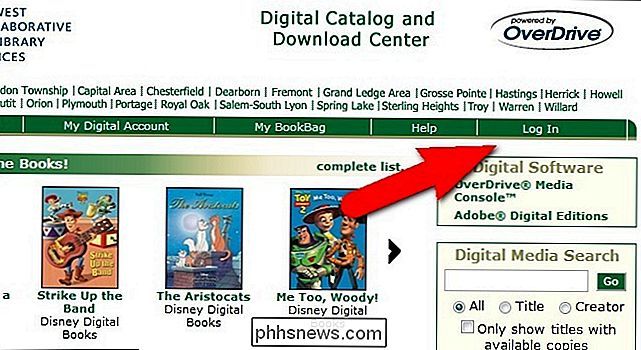
Enquanto cada biblioteca página da web parece um pouco diferente e cada biblioteca tem uma seleção variada de livros, o fluxo de trabalho básico é o mesmo. Vamos orientá-lo no check-out de um livro da nossa biblioteca local, mas, novamente, queremos enfatizar que, a menos que você viva na região coberta pela mídia colaborativa de nossa biblioteca, o site que você usar parecerá um pouco diferente. > Depois de estabelecer que a sua biblioteca local oferece livros através do OverDrive, é hora de visitar o site de mídia da biblioteca para procurar as seleções e escolher um livro. Lembre-se na seção anterior, quando você procurou por sua biblioteca no OverDrive e lhe deu um link? Mesmo que esse link não seja o link normal que você segue para visitar sua biblioteca, você acabará lá de qualquer maneira, assim você também pode clicar nele. Em nosso exemplo, o site da biblioteca local é kpl.gov, mas o site OverDrive nos fornece é ebooks.mcls.org - esse é o colaborador de mídia ao qual nossa biblioteca pertence. Sua biblioteca pode ser algo diferente.
Siga o link fornecido e procure por um link de login. Você precisará do número do cartão da sua biblioteca e / ou um PIN (embora nossa biblioteca local tenha um sistema de PIN, não fomos solicitados a usar o nosso).
Quando você estiver logado, procure uma ferramenta de busca. Recomendamos que você vá direto para a pesquisa avançada, quando possível. Há algumas semanas ouvimos uma entrevista com Erin Morgensten, autora do
The Night Circus , na NPR. O livro soou interessante e foi um candidato perfeito para nossa pesquisa, já que é atual, popular e representativo do tipo de livros que as pessoas tentariam conferir. Certifique-se de selecionar “Kindle” como seu formato (muitas bibliotecas também tem livros ePUB disponíveis, se você tiver um leitor de ebook alternativo que suporte documentos ePUB). Você provavelmente também verá uma opção para pesquisar apenas livros disponíveis. nós deixamos isso desmarcado porque queríamos ver se o livro era parte do sistema.
Sucesso! Não apenas o livro estava no sistema, mas havia três cópias disponíveis. Nós adicionamos à nossa mochila, depois clicamos na mochila e clicamos no checkout. Novamente, o fluxo de trabalho através de sua biblioteca pode não ser idêntico, mas deve ser bem próximo.
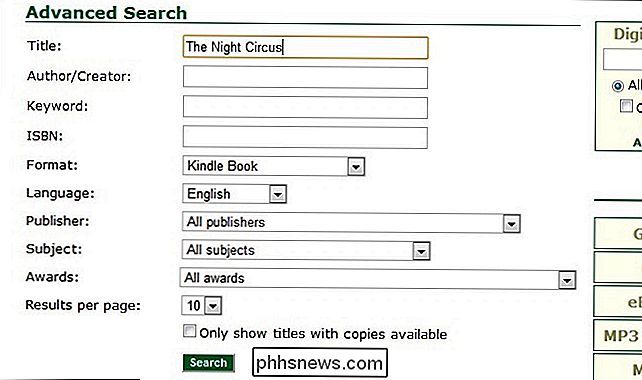
Depois de fazer check-out do seu sistema de biblioteca OverDrive específico, o sistema o transfere para a Amazon.com. Se você ainda não estiver logado, será solicitado a fazê-lo.
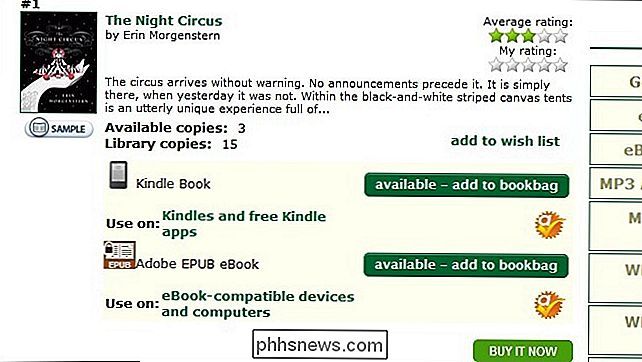
Quando você fizer login na Amazon, verá uma lista do livro com as classificações típicas da Amazon, além de uma nota sobre a data de vencimento. Você também verá a caixa de compra típica da Amazon, exceto que, em vez do botão de preço e compra, será exibido "Obter o livro da biblioteca". Escolha o dispositivo Kindle para o qual deseja enviar o livro e clique no botão .
Depois de clicar no botão "Obter livro da biblioteca", você verá uma última tela. Essa tela lembra que você deve certificar-se de que o Kindle pode se conectar ao Wi-Fi e fornecer um link de download, caso deseje / precise fazer o download do livro e transferi-lo para o computador via USB. Na maioria das vezes, você não precisará de um dispositivo USB, a menos que não tenha acesso ao Wi-Fi

ou ao verificar um livro em que o editor restringe a transferência por Wi-Fi (bobagens, sabemos, mas isso acontece. Neste ponto, você pode visitar sua página de gerenciamento de Kindle e você verá o livro da biblioteca. Se você clicar no botão “Ações” no lado direito da entrada do livro da biblioteca, verá uma variedade de opções. Você pode lê-lo, entregá-lo em um dispositivo ou aplicativo Kindle diferente, comprá-lo, baixá-lo se precisar transferi-lo via USB, limpar o marcador interno ou devolver o livro à biblioteca quando terminar.
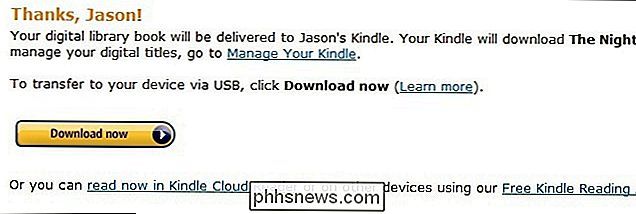
Mesmo que você devolva um livro, a Amazon salva todas as anotações que você tirou ou destacou e restaura-as se você verificar o livro novamente ou comprá-lo. Você pode devolver o livro antecipadamente para permitir que outros usuários o apreciem, mas, mesmo que não, o livro irá expirar automaticamente e retornar no final da janela de empréstimo. Então, não há mais cobranças em atraso!
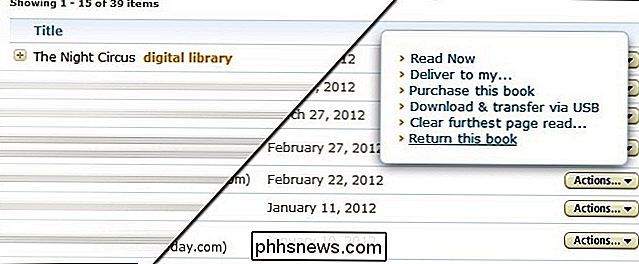
Observe que, assim como os livros físicos em sua biblioteca, cada biblioteca tem um limite para a quantidade de livros que podem ser verificados por seus clientes de uma só vez. Se o livro que você quer está no catálogo, mas já verificado pelo número máximo de pessoas, você terá que esperar até que ele seja "devolvido". Por que os livros digitais precisam seguir regras físicas quando podem ser copiados milhões de vezes? sem custo real? Tudo se resume à lei de direitos autorais e ao modo como as bibliotecas cumprem os termos do licenciamento digital dos livros que oferecem.
Usando o aplicativo OverDrive no seu smartphone
Primeiro, baixe o aplicativo OverDrive do iTunes ou do Google Play. Loja. Na primeira vez que abrir o aplicativo, você precisará criar uma conta ou entrar. Você pode usar sua conta do Facebook para isso, mas como precisará do número do cartão da sua biblioteca para acessar qualquer conteúdo, não há muito sentido em isto. Toque no botão "Fazer login usando meu cartão de biblioteca".
Procure sua biblioteca pelo nome específico ou pelo nome da sua cidade. Na próxima página, selecione sua biblioteca na lista suspensa (se houver mais de uma em seu sistema local) e concorde com os Termos de Serviço.
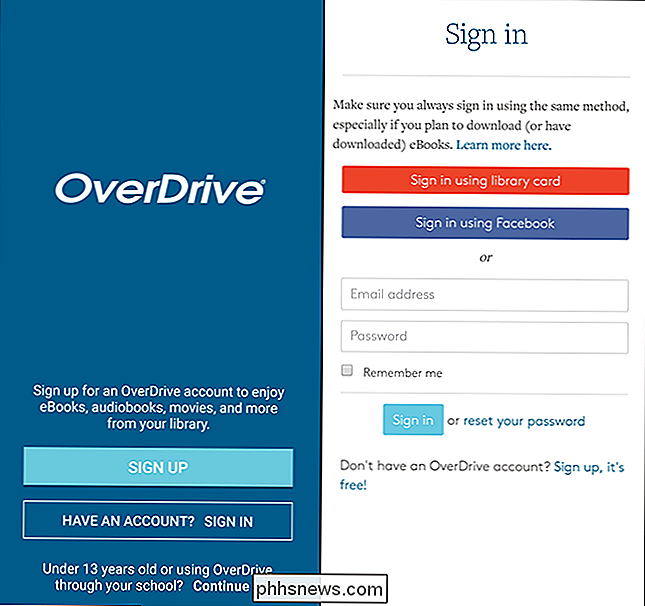
A partir daqui, você pode tocar no botão "Adicionar um título" para bem, adicione um título. O aplicativo leva você a uma versão móvel da página de pesquisa do seu sistema de biblioteca local. A partir daqui é bastante auto-explicativo: você pode usar a barra de navegação no topo da página para navegar por autor ou fazer buscas diretas, ou apenas navegar nas várias páginas de tópicos e gêneros para recomendações gerais.
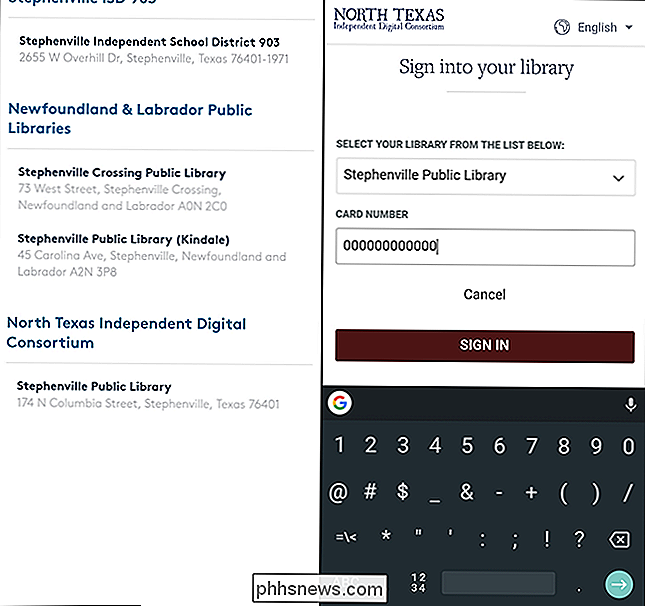
Toque em um livro ou audiolivro , toque na opção “emprestar” e, em seguida, toque na opção desejada, dependendo se você quiser ler o livro no seu Kindle, adicionar uma versão do ePub a um aplicativo ou ler no seu navegador. Para retornar à sua estante, basta tocar no botão do menu e, em seguida, em “Bookshelf”.

Você verá o título e poderá clicar nele para ler ou reproduzir.

Se você está se perguntando o que A diferença está entre usar o aplicativo OverDrive e o aplicativo Kindle com livros OverDrive, não há muito. Usar o aplicativo OverDrive não requer que você faça o login na Amazon, e também suporta a reprodução de audiobooks, por isso é a solução menos complicada se você estiver lendo apenas em um telefone ou tablet em vez de um dispositivo Kindle real. Mas use o que quer que o faça feliz.
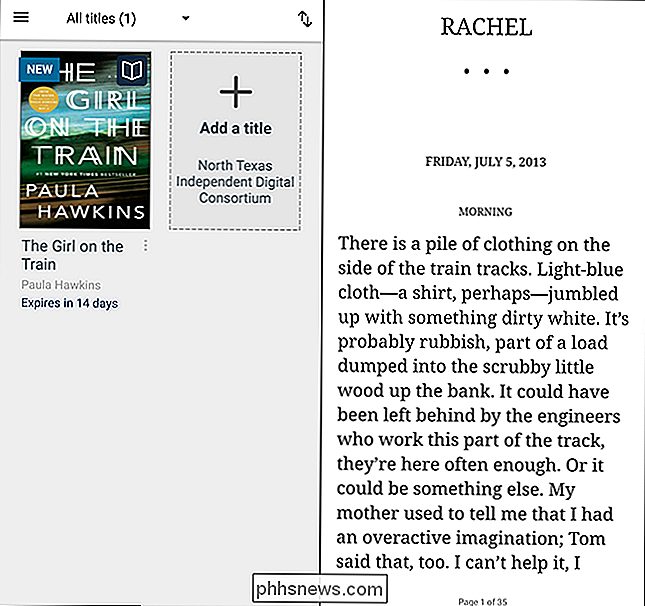
Você tem que fazer um pouco da configuração inicial, mas a recompensa é o acesso fácil a eBooks gratuitos de sua biblioteca, sem o incômodo de se preocupar em devolver livros no prazo.
Além de obter livros de sua biblioteca local, também há uma variedade de maneiras de obter livros e conteúdo no seu Kindle. Para ler mais, sugerimos a verificação de alguns de nossos artigos anteriores, incluindo:
Como transferir arquivos, sites, quadrinhos e feeds RSS para o Amazon Kindle
- Obtenha mais do seu Kindle: Dicas, truques, Hacks e Free Books
- RELATED:
O Amazon Prime é mais do que o frete grátis: Aqui estão todos os recursos extras E se você for assinante do Amazon Prime, também terá acesso a conteúdo gratuito na seção Prime Reading , bem como a Biblioteca de Empréstimos dos Proprietários Kindle. Se você conhece outros recursos ou tem uma dica do Kindle para compartilhar, fale nos comentários!
Como tornar as cores do seu Pixel 2 mais vibrantes com o Oreo Colorizer
Dizer que os monitores do Google Pixel 2 estão sob escrutínio seria um eufemismo. Embora a maioria das críticas tenha sido exagerada, não há como argumentar que a calibração de cores dos monitores do Pixel 2 não é o que estamos acostumados a ver. O “problema”: as pessoas aparentemente não gostam de cores realistas Por "o que estamos acostumados a ver", quero dizer que o Google oferece cores mais realistas no Pixel 2, que comparado a todos os outros telefones convencionais, faz com que os monitores pareçam "suaves" ou "desbotados".

Como localizar e definir as proteções de tela no Windows 10
Por qualquer motivo, o Windows 10 tornou desnecessária a localização das configurações de proteção de tela. Não se preocupe, no entanto. Estamos aqui para ajudar. Pressione Windows + I para abrir o aplicativo Configurações. Clique em "Personalização". Alterne para a guia "Bloquear tela". Clique em "Configurações de proteção de tela" link.



